.png?width=1000&height=400&name=%E3%83%96%E3%83%AD%E3%82%B0%E8%A8%98%E4%BA%8B_%E3%83%90%E3%83%8A%E3%83%BC%20(55).png)
豊富な機能と優れた拡張性により、あらゆるビジネスの成長に貢献するHubSpot。しかし、それらの機能を最大限に活用するためには、適切な設定が欠かせません。特にHubSpotを導入した際に、「初期設定をどうすればよいかわからない……」といった悩みを抱える方も多いでしょう。
そこで本記事では、HubSpotの初期設定方法をわかりやすく解説します。最後までご覧いただければ、基本的な初期設定をご理解いただけますので、その後はご自身のビジネスにあわせてカスタマイズが可能です。これからHubSpotの導入を検討している方や、導入後の設定につまづいている方はぜひ参考にしてください。
HubSpotとは
HubSpotは、個人から大規模組織まであらゆるビジネスの成長を支援する包括的なCRMプラットフォームです。ここでは、HubSpotの基本的な概要と、初期設定の重要性について解説します。
HubSpotとは
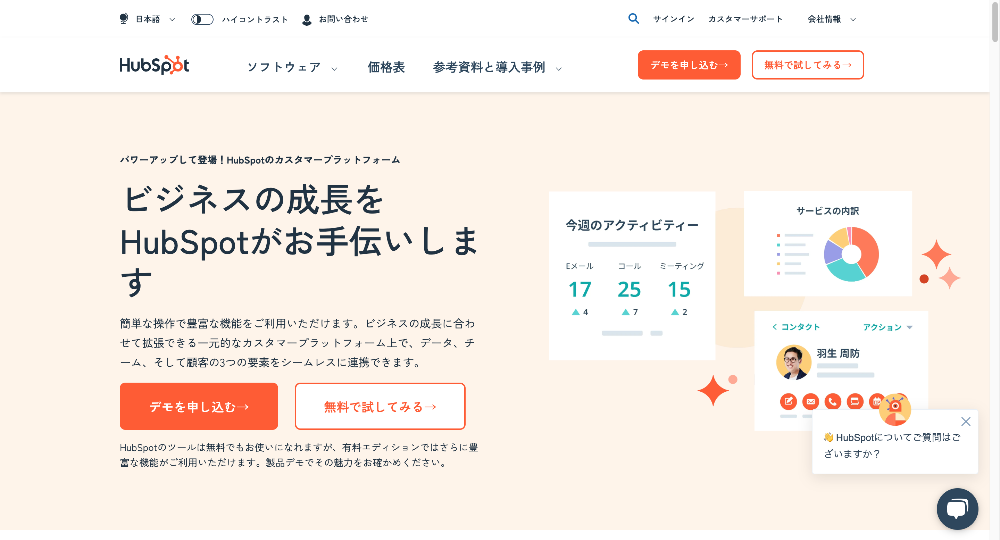
出典:HubSpot
HubSpotは、マーケティング、営業、コンテンツ管理、カスタマーサービスといった各業務に必要な機能を統合したCRMプラットフォームです。HubSpotは5つの製品群で構成されており、それらの製品はすべて基盤となるCRMデータベースに接続されています。
HubSpotユーザーは、顧客のカスタマージャーニーの各ステージにあわせ、顧客データの管理、自動化されたマーケティングキャンペーン、効果的なリード追跡など、ビジネスの成長に役立つあらゆる機能を活用できます。
さらに、1500種類以上もの外部ツールとも連携可能なので、ビジネスの生産性や効率性を大幅に向上します。こうした豊富な機能とカスタマイズ性により、HubSpotは個人ビジネスから大規模組織まで、企業規模を問わずに利用が可能です。現在では、世界で19万社以上がHubSpotを利用しています。
一方、HubSpotはカスタマイズ性が高いがゆえに、活用しきれていない企業も少なくありません。設定が誤っていたり、使うべき機能を使えていなかったりすると、当然ながら思うような成果は得られなくなります。
特に、初めてHubSpotを導入する企業や過去にCRMツールを導入した経験がない場合は、初期設定のタイミングでつまづいてしまうこともあるため、HubSpotの機能や設定方法をあらかじめしっかりと学習することが大切です。
≪関連記事≫
・HubSpotとは?多くの企業で活用されているHubSpotは何ができるのか?製品群や機能、料金、メリットなどわかりやすく解説!
HubSpotの初期設定とは
HubSpotは、サーバー構築などを行わずとも、アカウントを発行すればすぐに利用が可能です。コーディングも不要のため、プログラミングの知見がない方でも手軽に操作できるのは大きな魅力といえるでしょう。
しかし、HubSpot機能を最大限に活用するためには、自社の目的や用途にあった設定が必要です。適切な設定を行うことで、ユーザーはHubSpotの機能をスムーズに、そして効率的に利用することができます。
特にHubSpotを導入した際は、はじめにやるべき「初期設定」がいくつか存在します。HubSpotの初期設定は、プラットフォームを効果的に利用するための基礎を築くプロセスです。これには、アカウントの作成、必要な個人情報の入力、チームメンバーの追加、権限の設定などが含まれます。
初期設定を正確に行うことで、HubSpotの各機能と日常業務が統合され、ビジネスプロセスの効率化および、顧客との関係構築の基盤となるため、必ず設定しましょう。
HubSpot導入時にするべきこと
HubSpotを導入する際には、単にアカウントを設定するだけでは不十分です。効果的な運用のためには、導入時にいくつかのやるべきことが存在します。
主なタスクとしては、初期設定の完了、操作の理解、業務プロセスへの適応、そして社内教育の4つが挙げられます。以下では、それぞれのタスクを詳しく解説します。
HubSpot初期設定
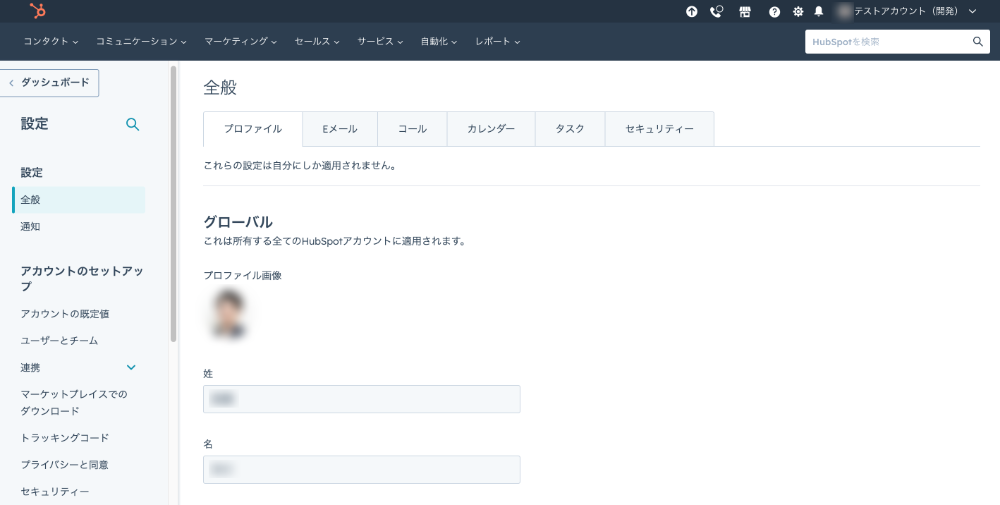
HubSpotを導入した後は、まずは初期設定を行います。これは、CRMプラットフォームを効率的に利用するための第一歩ですので、一つひとつ正しく設定しましょう。
もし、初期設定が誤っていると、後々の設定が上手くいかなかったり、再設定が必要になったりする可能性もあるため注意が必要です。初期設定を適切に行うことで、後の業務プロセスがスムーズに進行し、時間とリソースの節約につながります。
主な設定としては、アカウント作成、チームメンバーの追加、個人情報の入力、そして権限の設定などが挙げられます。具体的な設定項目や方法は後述しますが、これらの基本的な設定を行うことで、HubSpotの各機能を最大限に活用できるようになるでしょう。
HubSpot操作理解
HubSpotの機能を最大限に活用するためには、その操作方法を理解することが不可欠です。HubSpotでは、MA(マーケティングオートメーション)、セールスパイプライン管理、カスタマーサービスなど、多岐にわたる機能を提供しています。
これらの機能を適切に使用するためには、HubSpotナレッジベースやHubSpotアカデミーなど、HubSpotが提供する学習リソースの活用が最適です。また、HubSpotパートナーが提供するブログや動画、専門書なども役立つでしょう。
これらを通じて、ユーザーインターフェースのナビゲーション、各機能の基本的な使い方、そして高度な機能の活用方法を学ぶ必要があります。
業務プロセスに沿ったHubSpot構築
HubSpotを導入する際には、既存の業務プロセスに合わせてカスタマイズすることが重要です。各企業の業務フローは異なるため、HubSpotの設定を自社のニーズに合わせて調整することで、効率的な業務運用が可能になります。
例えば、リード管理のプロセス、顧客情報の管理方法、レポートのカスタマイズなど、HubSpotの多様な機能を企業の特定の要件に合わせて設定することが求められます。基本的な設定方法に加えて、自社の業務プロセスに最適化する必要があるため、まずはどういった業務があるか、業務フローを整理することから始めましょう。
社内教育
HubSpotの成功的な導入には、運用に関わる全てのメンバーに対して社内教育が不可欠です。各メンバーがHubSpotの機能と操作方法を正しく理解し、それを日々の業務に適用できるようにするためには、適切なトレーニングとサポートが必要です。
例えば、定期的なトレーニングセッションの実施、資料やチュートリアルの提供、そして継続的なサポートとフィードバックの機会が含まれます。また、もし操作や設定に不明点が生じた場合に、何を見ればよいのか、誰に相談すればよいのかなどもあらかじめ決めておくと良いでしょう。
ユーザーの追加・消去などを管理する
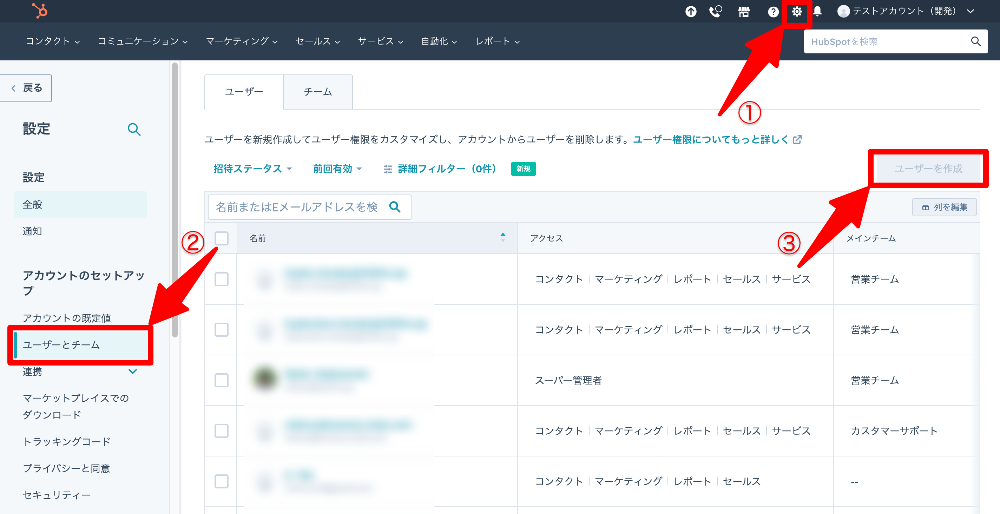
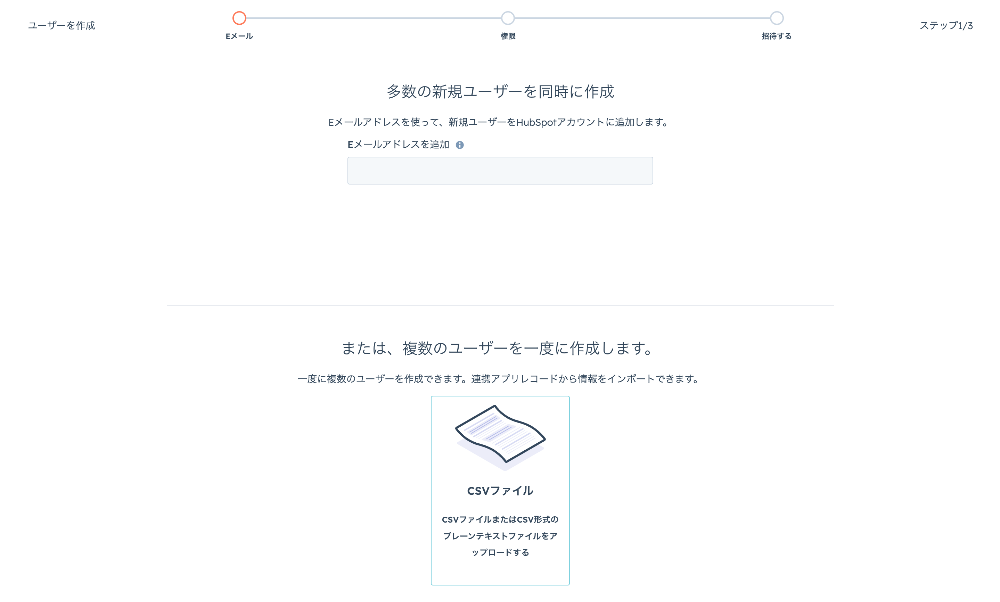
初期設定や操作理解、社員教育が済んだ後にやるべきことはユーザーの追加・招待です。HubSpotでは、ユーザーの追加や消去、権限の調整を行うことができます。
ユーザーは、一人ずつ個別で追加することも、CSVファイルを使って複数名を一括追加することも可能です。
<手順>
- ナビゲーションバーに表示される設定アイコン(歯車マーク)をクリックします。
- 左のサイドバーメニューで、[ユーザーとチーム]をクリックします。
- [ユーザーを作成]をクリックします。
続いて、個々のプロファイル設定からチームメンバーの招待、チームの作成、そしてユーザーの削除方法について詳しく解説します。
個人のプロファイルを設定する
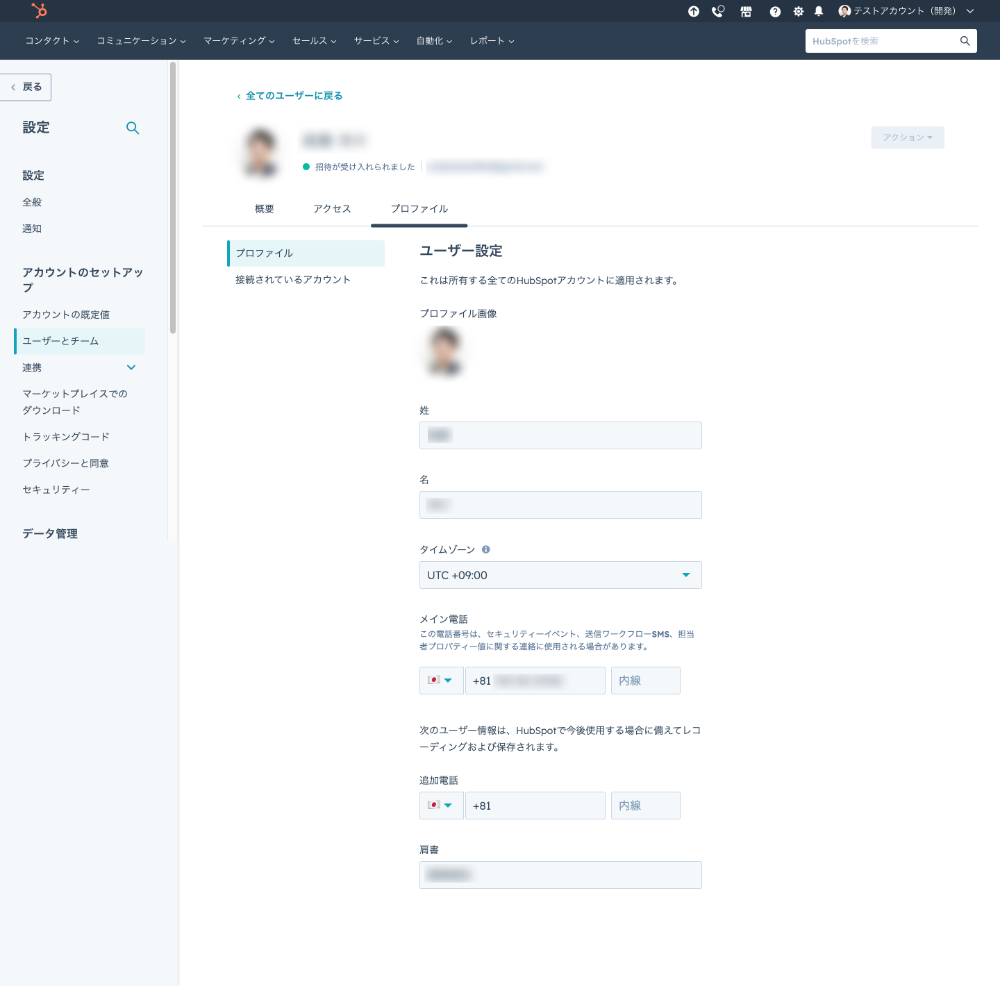
HubSpotのプロファイルとは、ユーザーの個人情報のことです。画像、姓・名、選択した言語、電話番号、肩書などの基本情報を設定できます。本人画像や氏名、電話番号を登録しておくことで、HubSpot上での連携が容易になり、誰がどんなことを行ったか確認も容易になります。
また、機能ごとの利用権限も設定でき、現在の権限状況も一目でわかります。したがって、追加したユーザーに対して正しく情報を入力してもらうように促しましょう。
チームメンバーを招待する
HubSpotでは、新しいチームメンバーを一人ひとり手動で招待するか、CSVファイルを使用して複数のユーザーをまとめて招待することができます。手動での招待は、個々のメールアドレスを使用して行います。
一方、CSVインポートを使用すると、最大100人のユーザーを一括で招待することが可能です。特に、大規模なチームや複数部門にまたがってHubSpotを利用する場合は、CSVファイルによる一括登録が便利です。
ただし、登録後は入力内容に誤りがないか、情報に抜け漏れがないか確認しましょう。先述したとおり、ユーザー画像も登録しておくことで、誰からのアクションか一目で把握できるようになります。
チームを作成する
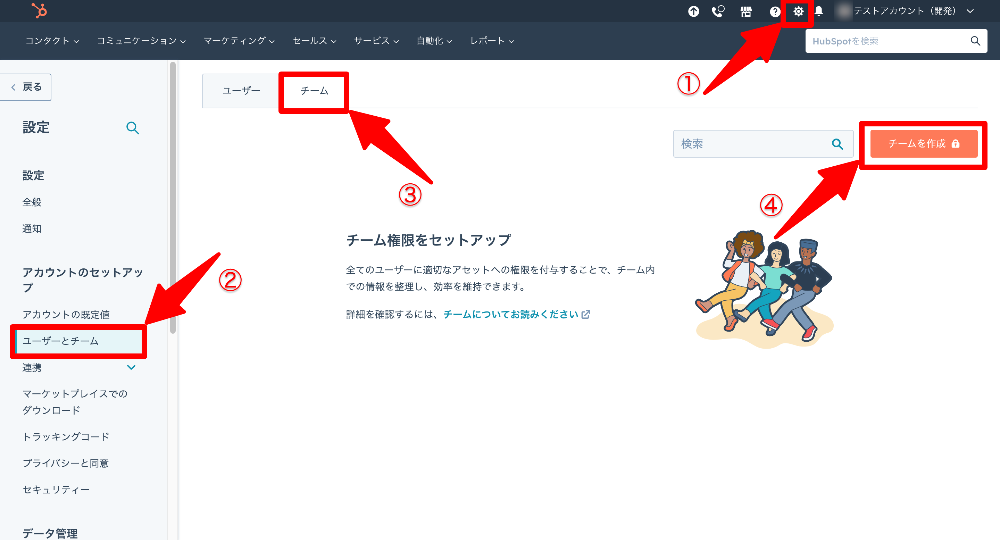
HubSpot Marketing Hubでは、組織の目的やレポートの目的に合わせてユーザーをグループに分けるためにチームを作成できます。チームを作成することで、組織内のコラボレーションを促進し、効率的なワークフローを構築できます。
<手順>
- ナビゲーションバーに表示される設定アイコン(歯車マーク)をクリックします。
- 左のサイドバーメニューで、[ユーザーとチーム]をクリックします。
- [チーム]タブをクリックします。
- [チームを作成]をクリックし、チーム名や追加するチームメンバーを入力します。
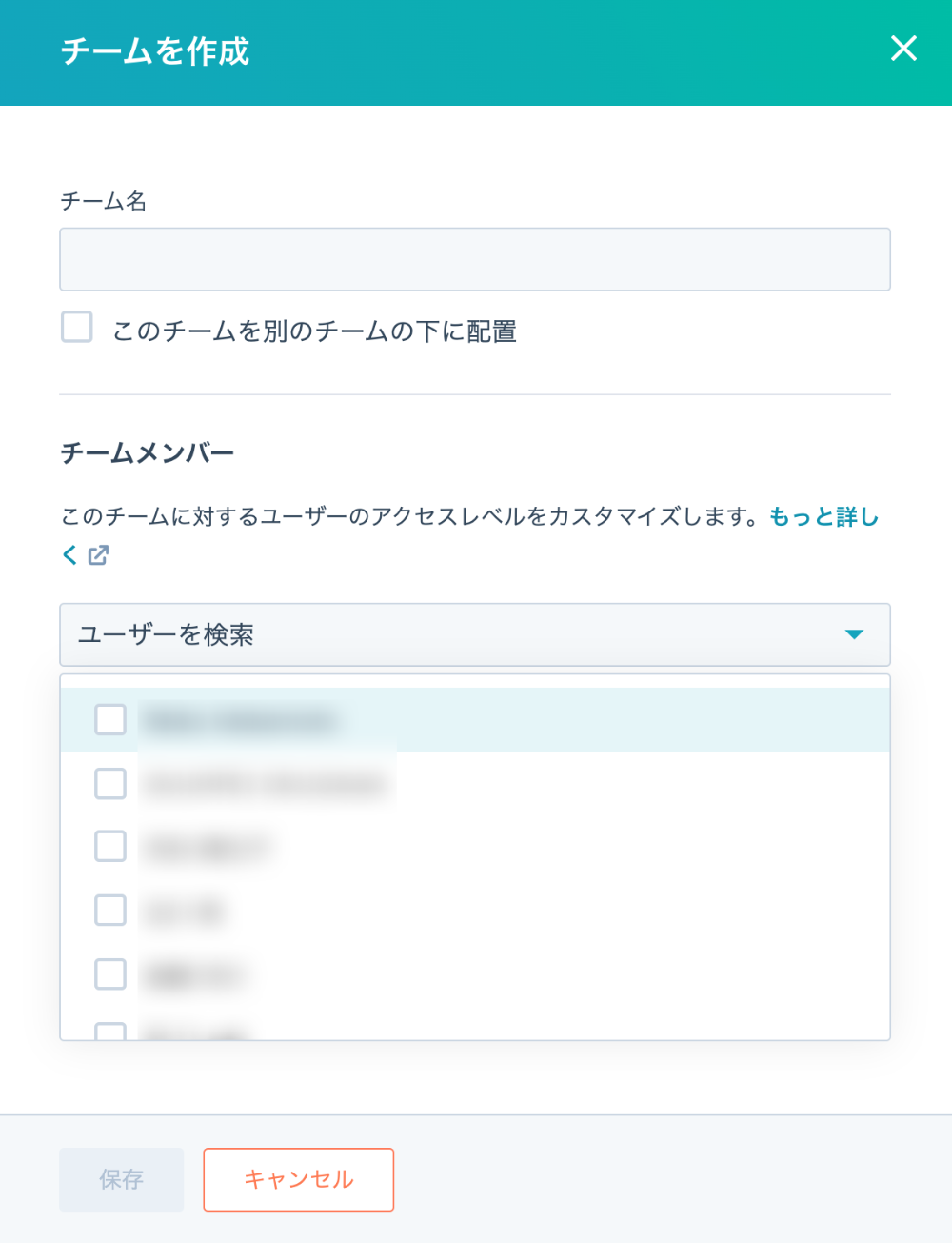
チーム作成と管理機能は、各HubSpot製品のProfessionalプラン、またはEnterpriseプランの契約が必要です。特に、「Enterprise」プランの場合は、チーム階層を作成して、新しいチームを既存のチーム内にネストすることも可能です。
これにより、上位のチームは下位のチームが担当している全てのオブジェクトを確認できるようになりますが、下位チームは上位チームの確認はできなくなります。
チームの作成と管理について詳しく知りたい方は、HubSpotナレッジベースをご覧ください。
参考:チームの作成と管理|HubSpotナレッジベース
ユーザーの削除方法
HubSpotでは、ユーザーを無効化するか、完全に削除するかを選択できます。ユーザーを無効にすると、そのユーザーはアカウントにログインできなくなりますが、ユーザープロファイルは維持され、必要に応じて再び有効化することが可能です。無効化されたユーザーのレコード割り当てやレポートへの記載は維持されますが、通知は届かなくなります。
一方、ユーザーを削除すると、そのユーザーのプロファイルはアカウントから完全に削除されます。削除されたユーザーはコミュニケーションから割り当てが解除され、レポートからも削除されます。したがってユーザーを削除する前に、そのユーザーが担当者になっている全レコードの再割り当てをおすすめします。
また、ユーザーを無効化または削除する際は、そのユーザーが所有するアセットやワークフローなどのフィルター条件に含まれていないかも確認しましょう。フィルターに条件に含まれていた場合、それらのツールからも手動で削除する必要があります。
また、ユーザーがスケジュール設定ページを所有している場合は、ミーティングの予約が入らないように削除または再割り当てが必要です。ユーザー削除について詳しく知りたい方は、HubSpotナレッジベースをご覧ください。
参考:HubSpotのユーザーを削除する|HubSpotナレッジベース
ユーザーの権限設定
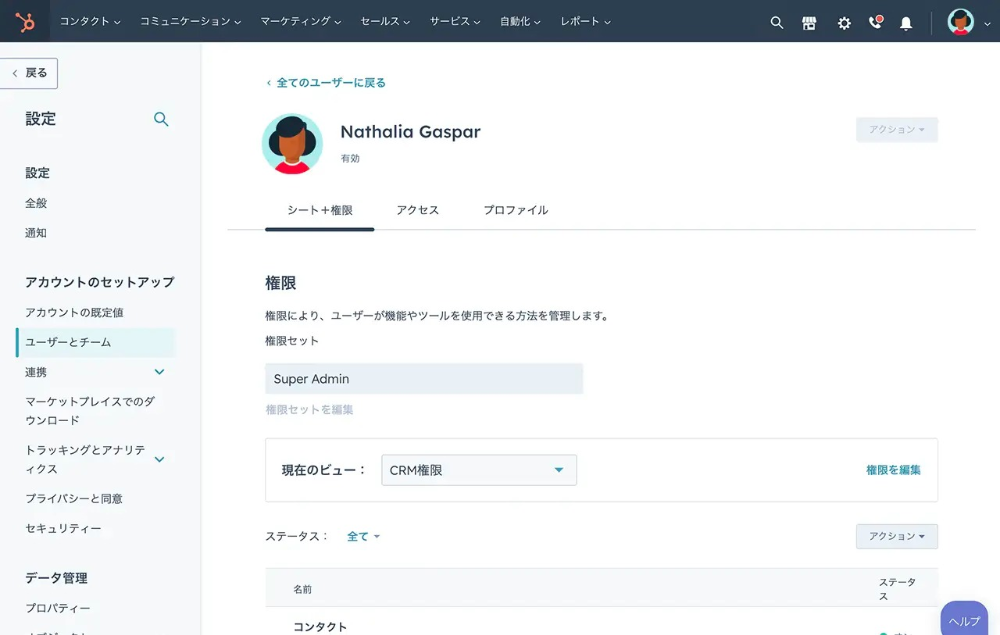
出典:HubSpot
HubSpotでは、ユーザーごとに閲覧、編集、実行の権限を調整することが可能です。これにより、ユーザーは自身に直接関係のあるビジネスデータやプロセスへのアクセスを適切に管理することができます。
逆に、自分の業務にとって関係のないデータやプロセスが混ざっていると、業務効率は低下してしまうでしょう。したがって、適切なユーザー権限設定は、チームの情報整理と業務効率の維持に不可欠です。ここでは、HubSpotのユーザー権限設定や設定方法について詳しく解説します。
HubSpotのユーザー権限管理とは
HubSpotのユーザー権限設定は、無料版から利用できますが、プランによって権限設定の範囲が異なります。無料版は基本的な権限設定が可能である一方、有料プランではさらに高度な権限設定を行うことができます。
これにより、企業のセキュリティポリシーに合わせて、ユーザーごとに必要なアクセス権を細かく制御することが可能になります。適切なユーザー権限設定は、CRMデータの適切な利用を保証し、ビジネスプロセスの強化に寄与するでしょう。
<HubSpotのユーザー権限管理のメリット>
- 各チームが必要な情報を必要なタイミングで確認できる
- 直感的なインターフェースで管理権限を一目で把握できる
- ユーザーの行動をモニタリングして業務プロセスの課題を特定できる
HubSpot権限設定の方法
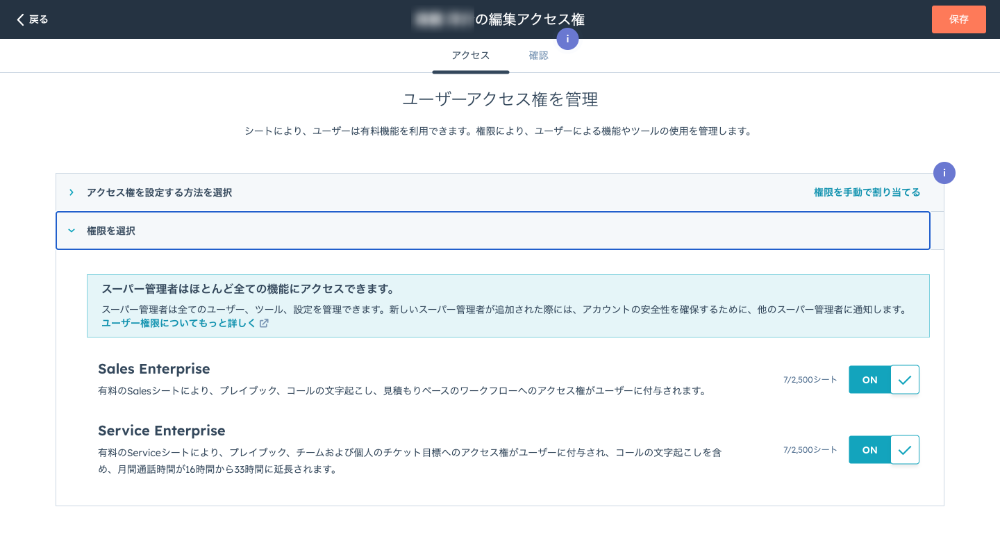
HubSpotユーザーの権限を設定するには、ユーザー権限の編集が許可されているアカウントから操作する必要があります。
<手順>
- ナビゲーションバーに表示される設定アイコン(歯車マーク)をクリックします。
- 左のサイドバーメニューで、[ユーザーとチーム]をクリックします。
- 編集したいユーザーの名の隣にある「権限を編集」をクリックすると編集が可能になります。
Enterpriseプランを契約している場合は、[権限セット]を編集できるようになります。権限セットとは、「権限をテンプレート化したセット」のことで、役割に基づいて必要な権限を事前に設定しておくことが可能です。
これにより、各ユーザーが必要とする権限を効率的に管理し、適切な権限を付与することで、企業のセキュリティ基準を維持することができます。
特に注意すべき権限設定
その他、HubSpotの権限設定を行う際は以下の点にも注意しましょう。
- コンタクト情報の閲覧権限
- コンテンツ(ウェブサイトページ、ブログ、LP、Eメール、SNSなど)の公開・送信権限
- データのインポート・エクスポート・削除権限
これらの権限は、個人情報や未公開情報の漏洩防止のため、特に注意をして必要なユーザーにだけ権限を付与します。
<例>コンテンツ作成チームの役職別に権限を変更する場合
- コンテンツライター:ブログの編集権限のみにして、公開権限なし
- コンテンツディレクター:すべてのコンテンツの公開権限あり
アカウントの既定値を設定する
続いて、ビジネスの基本情報や運用に必要な既定値を設定します。
- アカウントの基本情報(会社名、住所、URL、タイムゾーン、会計年度など)
- アカウントの通貨
- ブランディング(会社のロゴ、ファビコン、ブランドカラーなど)
続いて、それぞれの設定方法を詳しく解説します。
アカウントの基本情報の設定
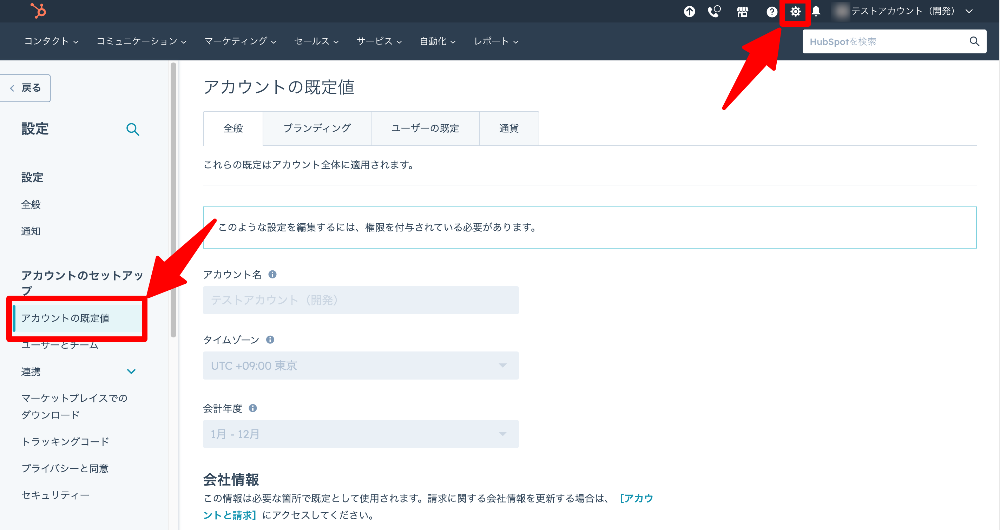
HubSpotアカウントの基本情報を入力します。これには、アカウント名、タイムゾーン、会計年度に加え、会社情報として会社名、住所などがあります。請求に関する会社情報を更新する場合は、[アカウントと請求]にアクセスしてください。
タイムゾーンは、Eメールやソーシャル投稿の予約時間、ウェブアナリティクスのレポートに使用されます。会計年度は、コンタクトのカスタムビューでの絞り込みやレポートで使用できます。
<手順>
- ナビゲーションバーに表示される設定アイコン(歯車マーク)をクリックします。
- 左のサイドバーメニューで、[アカウントのセットアップ]>[アカウントの既定値]をクリックします
- アカウント名や会社情報など、各項目を設定して[保存]をクリックします
通貨を設定する
HubSpotの有料プランでは、アカウントの通貨設定を行えます。通貨は「取引金額」で使用します。複数の通貨を扱っている事業者は、主要通貨を「会社の通貨」として登録しましょう。
追加できる通貨の数は契約プランによって異なります。
- 無料プラン:利用不可
- Starter:5種類
- Professional:30種類
- Enterprise:200種類
通貨設定は、取引やレポートにおける金額表示の正確性を保証し、国際的なビジネス運営をサポートします。
<手順>
- ナビゲーションバーに表示される設定アイコン(歯車マーク)をクリックします。
- 左のサイドバーメニューで、[アカウントのセットアップ]>[アカウントの既定値]をクリックします
- 通貨タブをクリックし、[通貨を追加]ボタンをクリックします
- [通貨]ドロップダウンメニューをクリックし、新しい通貨を選択します
- [為替レート]フィールドに、新しい通貨を会社の通貨に換算する為替レートを入力し、[保存]をクリックします
会社のロゴ・ファビコンを設定する
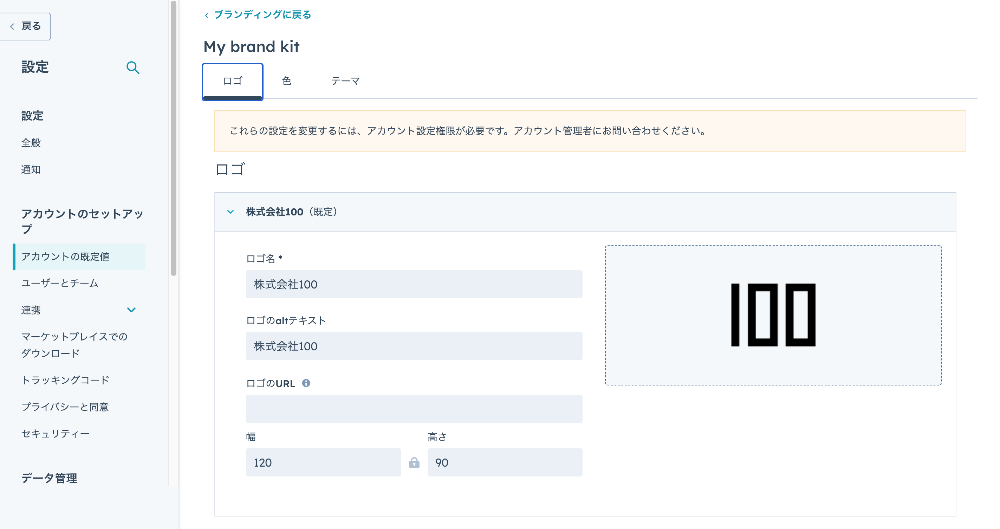
次に、会社のロゴやファビコンを設定します。これらのビジュアル要素は、会社のブランディングを強化し、顧客に対して一貫性のあるブランドイメージを提供します。ロゴやファビコンは、HubSpotを活用したEメール、ランディングページ、ウェブサイトなど、さまざまな場所に表示されます。
<手順>
- ナビゲーションバーに表示される設定アイコン(歯車マーク)をクリックします。
- 左のサイドバーメニューで、[アカウントのセットアップ]>[アカウントの既定値]をクリックします
- ブランディングタブをクリックし、[My brand kit]をクリックします
- ロゴ名、ロゴのaltテキスト、ロゴのURLします。ロゴ画像をアップロードし、[保存]をクリックします
会社の規定の色を設定する
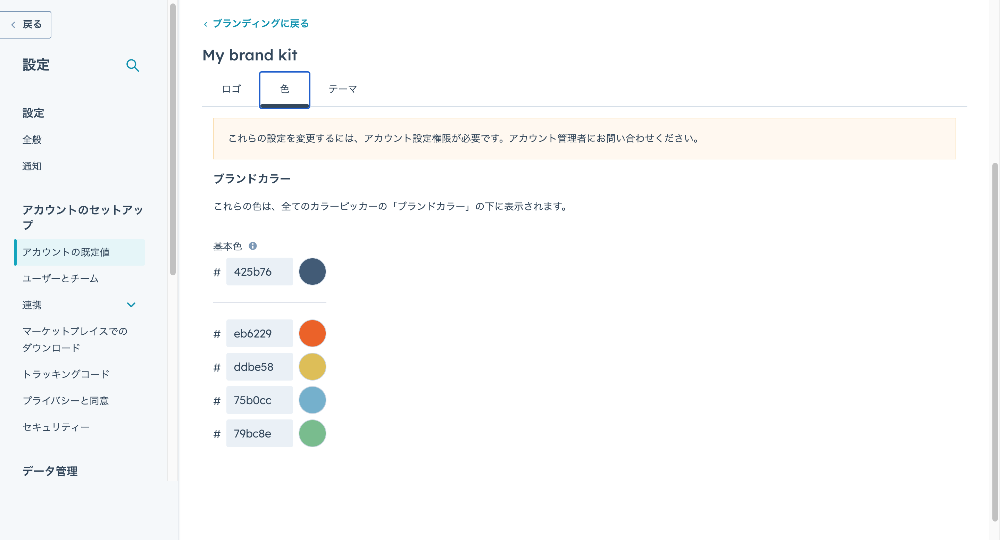
会社の規定の色(コーポレートカラー)を設定することで、ブランドの一貫性を保つことが可能です。
<手順>
- ナビゲーションバーに表示される設定アイコン(歯車マーク)をクリックします。
- 左のサイドバーメニューで、[アカウントのセットアップ]>[アカウントの既定値]をクリックします
- ブランディングタブをクリックし、[My brand kit]をクリックします
- 色タブをクリックし、16進数の値を入力するか、カラーピッカーをクリックして、基本色を設定します
- 色を追加する場合は[+追加]をクリックします
ブランドカラーをウェブサイトからインポートするには、[URLから色をインポート]をクリックします。サイトのURLを入力し、色を検索すれば、追加したい色をインポートできます。
その他初期設定
ここまで解説した以外にも、2要素認証ログインとトラッキングコードを設定しましょう。これらは、アカウントの安全性を高め、ウェブサイトのトラフィックを効果的にモニタリングするために重要な設定です。
HubSpotで2要素認証ログインを設定する
通常HubSpotにログインする際は、ユーザー名とパスワードのみです。2要素認証(2FA)を設定することで、ユーザー名とパスワードに加えて、携帯電話などの別のデバイスを使用した認証が必要になります。
2FAを設定することで、アカウントへの不正アクセスのリスクを大幅に低減できます。2FAの設定は、SMSテキストメッセージ、Google Authenticator、Microsoft Authenticator、Duoなどの認証アプリを使用して行うことができます。また、HubSpotモバイルアプリを使用して2FAを設定することも可能です。
また、2FA設定は「Starter」、「Professional」、「Enterprise」アカウントで必須となっています。無料ツールの場合は、スーパー管理者であるか、アカウントのデフォルトを編集する権限を持っている必要があります。
2要素認証ログイン設定について詳しく知りたい方は、HubSpotナレッジベースをご覧ください。
参考:HubSpotの2要素認証ログインを設定する
トラッキングコードの設定を実施
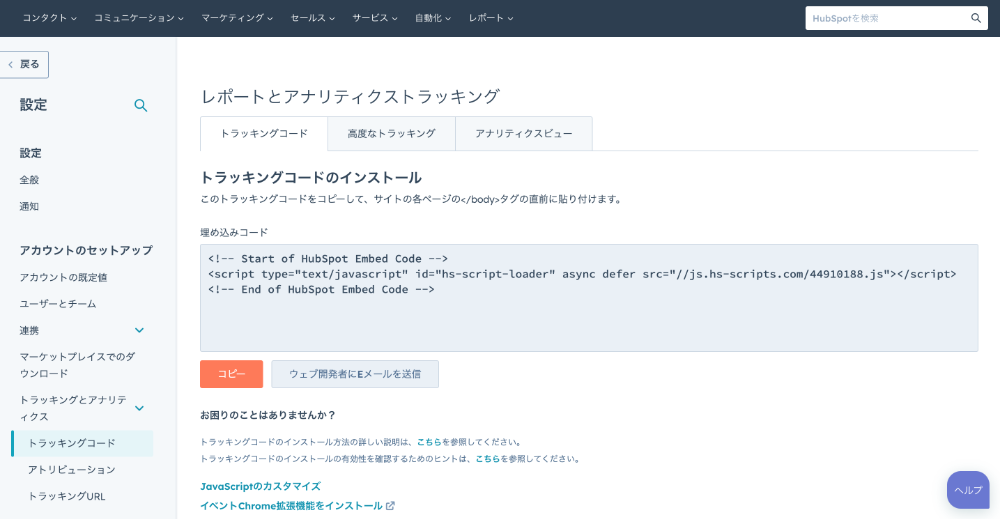
HubSpotのトラッキングコードをウェブサイトにインストールすることで、ウェブサイトのトラフィックをHubSpotでモニタリングできます。HubSpotのブログページ、ランディングページ、ウェブサイトページには自動的にトラッキングコードが含まれますが、外部でホストされているページ(HubSpot上にないページ)には手動でトラッキングコードをインストールする必要があります。
トラッキングコードをインストールするには、サイトの各ページのHTMLコードにある終了</body>タグの前に、このコードを貼り付けます。多くのコンテンツマネジメントシステムでは、フッターファイルなどを利用して、サイトの全てのページにコードをインストールできます。
HubSpotトラッキングコードをインストールする方法は、HubSpotナレッジベースをご覧ください。
参考:HubSpotトラッキングコードをインストールする
HubSpotを使い始める際に役立つリソース
ここまで、HubSpotの導入時に必要な初期設定を解説しましたが、HubSpotを最大限に活用するためには、適切なリソースを活用することが重要です。以下では、HubSpotの利用をサポートするための主なリソースを3つ紹介します。
HubSpotナレッジベース
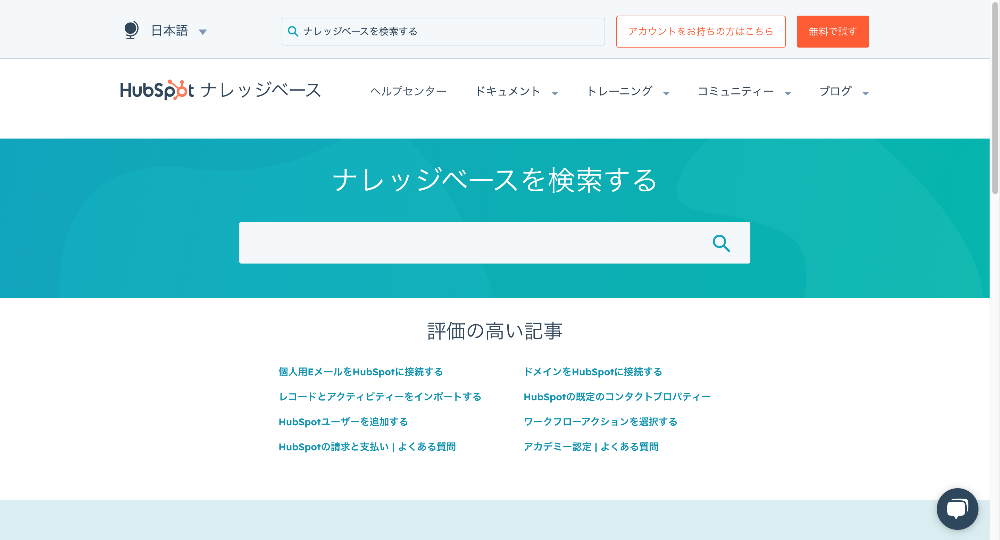
出典:HubSpotナレッジベース
HubSpotナレッジベースは、HubSpotの使用方法に関する情報がまとめられた包括的な情報源です。ここでは、HubSpotの各機能に関する詳細な説明、トラブルシューティングのヒント、およびベストプラクティスが提供されています。
参考:HubSpotナレッジベース
HubSpot大百科
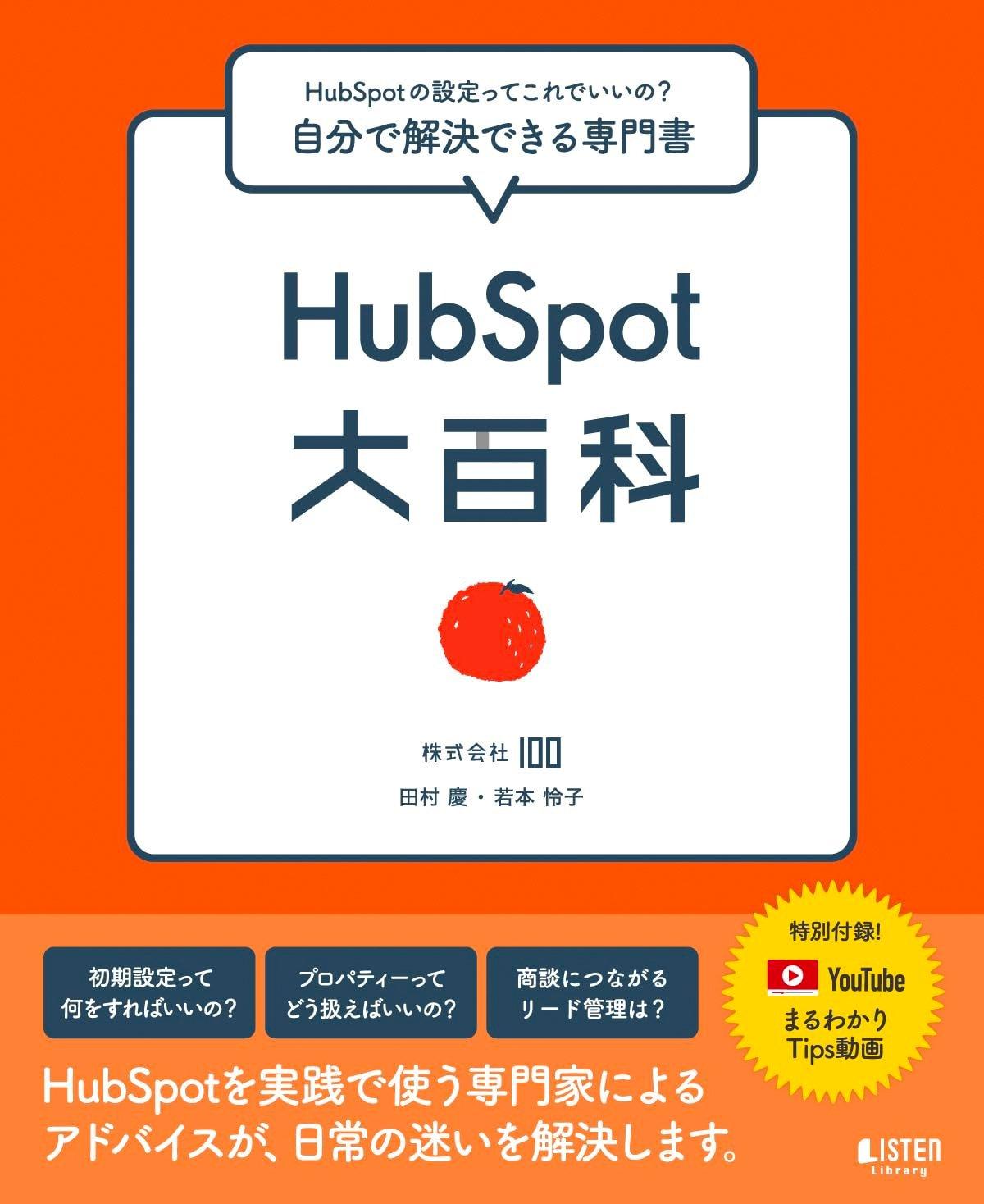
出典:株式会社100
HubSpot大百科は、HubSpot Elite Partnerである株式会社100(ハンドレッド)が出版したHubSpotの活用に関する実務者向けのガイドブックです。HubSpotの基本設定からCRMデータベースの設定、マーケティング、セールス、カスタマーサービスの各領域にわたる詳細なガイドを提供しています。実際の使用例や失敗体験も含めて紹介されており、HubSpotの実務者にとって非常に役立つ内容となっています。
参考:HubSpot大百科
HubSpot アカデミー
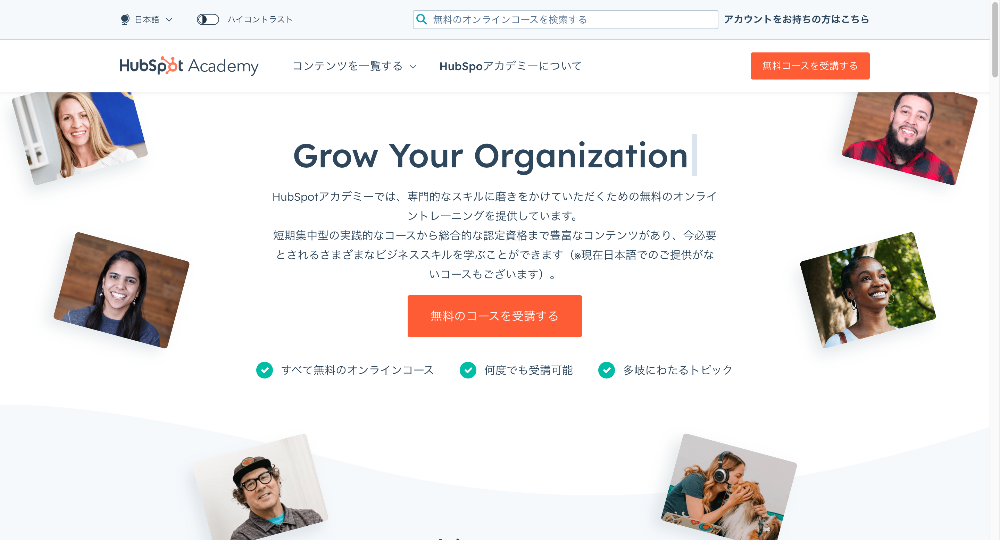
出典:HubSpot アカデミー
HubSpotアカデミーは、インバウンドマーケティング、インバウンドセールス、カスタマーサービスの分野で世界屈指のトレーニングを提供するオンライン教育プラットフォームです。
無料のオンライントレーニングコースや認定資格プログラムを通じて、最新のビジネススキルを学ぶことができます。HubSpotアカデミーでは、インバウンド手法の基礎知識から、Marketing HubやSales Hubの具体的な使用方法まで、幅広いトピックがカバーされています。
参考:HubSpot アカデミー
≪関連記事≫
・HubSpot アカデミーとは?おすすめの認定資格やコース、活用可能なリソース、ナレッジベースとの違いなど分かりやすく紹介!
本記事では、HubSpotの導入後に必要な初期設定について詳しく解説しました。HubSpotは、高い機能性と柔軟性により、マーケティング、営業、コンテンツ管理、カスタマーサービスの各領域で大きな価値を提供します。しかし、その機能を最大限に活用するためには、適切な設定が欠かせません。
今回紹介した初期設定が完了した後も、ビジネスの目的や用途にあわせて機能をカスタマイズしていく必要があります。もし、操作や設定につまづいた場合は、HubSpotナレッジベース、HubSpot大百科、HubSpotアカデミーなどのリソースを活用することで、HubSpotの機能を最大限に活用できるでしょう。

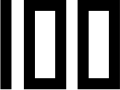
.jpg)
.png?width=1000&height=400&name=%E3%83%96%E3%83%AD%E3%82%B0%E8%A8%98%E4%BA%8B_%E3%83%90%E3%83%8A%E3%83%BC%20(55).png)

